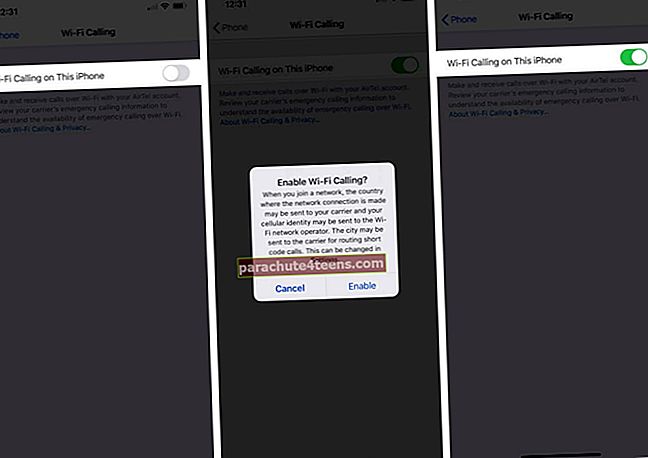Điều làm cho màn hình True Tone trở nên hữu ích là khả năng điều chỉnh màn hình thiết bị iOS phù hợp với điều kiện ánh sáng xung quanh để làm cho màu sắc nhất quán trong các môi trường khác nhau. Nhờ đó, nó làm giảm đáng kể tình trạng mỏi mắt và làm cho hình ảnh trên màn hình hiển thị trông tự nhiên hơn. Bạn có thể bật hoặc tắt hiển thị True Tone trên iPhone hoặc iPad theo nhu cầu của mình.
Hiện tại, các thiết bị có công nghệ True Tone là iPad Pro 12,9 inch, 11 inch, iPad Pro 10,5 inch, iPad Pro (9,7 inch), iPhone 8 và iPhone 8 Plus, iPhone SE 2020, iPhone X, Xs , Xs Max, XR, iPhone 11, 11 Pro và 11 Pro Max. Hãy kiểm tra cách.
- Cách tắt hiển thị True Tone từ Trung tâm điều khiển
- Cách Bật hoặc Tắt True Tone từ Cài đặt trên iPhone và iPad Pro
Cách tắt hiển thị True Tone từ Trung tâm điều khiển
Ghi chú: Một điều quan trọng đáng nói là một số cài đặt trợ năng hiển thị như Đảo ngược màu, Thang độ xám và Tăng độ tương phản có thể vô hiệu hóa hiển thị True Tone.
Bước 1.Kéo mạnh lên từ dưới lên để đưa lên Trung tâm điều khiển.

Bước 2. Bây giờ, áp dụng Cảm ứng 3D trên độ sáng cái nút.

Bước 3. Bây giờ, hãy nhấn vào Nút True Tone để BẬT / TẮT nó.

Cách Bật hoặc Tắt True Tone từ Cài đặt trên iPhone và iPad Pro
Bước 1. Mở Cài đặt ứng dụng trên thiết bị iOS của bạn.

Bước 2. Gõ vào Độ sáng màn hình.

Bước 3. Hiện nay, BẬT / TẮT công tắc bên cạnh True Tone.

Đó là nó!
Kết thúc
True Tone rất hữu ích và nâng cao trải nghiệm xem.
Bạn có gì về tính năng này? Chia sẻ suy nghĩ của bạn trong phần bình luận bên dưới.
Bạn cũng có thể muốn đọc những bài đăng này:
- Cách bật Chế độ tối trên iPhone
- Cách tùy chỉnh Trung tâm điều khiển
- Cách buộc khởi động lại iPhone và iPad